Auteur:
Mark Sanchez
Date De Création:
28 Janvier 2021
Date De Mise À Jour:
2 Juillet 2024

Contenu
Assurez-vous que vous pouvez toujours vous rencontrer en personne en stockant les informations de contact dans votre liste de contacts dans l'application Contacts de l'iPad.
Pas
 1 Appuyez sur l'icône Contacts sur l'écran d'accueil de votre iPad pour lancer l'application Contacts.
1 Appuyez sur l'icône Contacts sur l'écran d'accueil de votre iPad pour lancer l'application Contacts.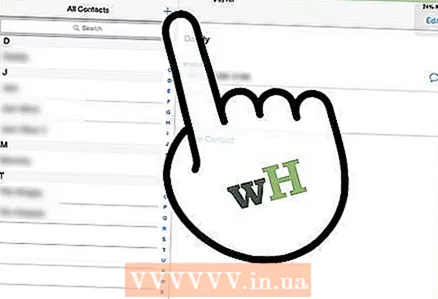 2 Cliquez sur le bouton plus (+) en haut de l'interface.
2 Cliquez sur le bouton plus (+) en haut de l'interface.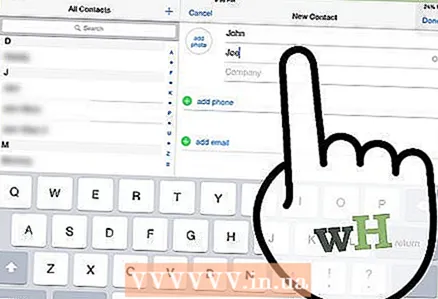 3 Saisissez le prénom et le nom du contact dans les deux premiers champs en cliquant dessus à tour de rôle et à l'aide du clavier virtuel.
3 Saisissez le prénom et le nom du contact dans les deux premiers champs en cliquant dessus à tour de rôle et à l'aide du clavier virtuel.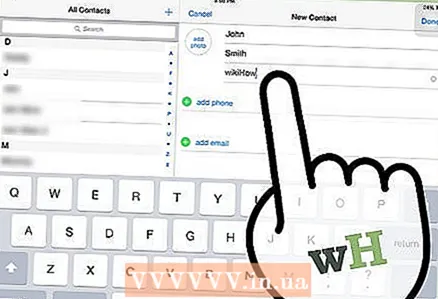 4 Entrez le nom de la société dans le champ Société si nécessaire.
4 Entrez le nom de la société dans le champ Société si nécessaire.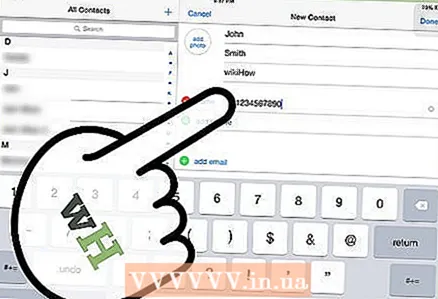 5 Cliquez successivement sur les champs Téléphone et E-mail et saisissez les informations appropriées. Vous pouvez également ajouter des numéros de téléphone et une adresse e-mail supplémentaires sous les informations principales que vous ajoutez.
5 Cliquez successivement sur les champs Téléphone et E-mail et saisissez les informations appropriées. Vous pouvez également ajouter des numéros de téléphone et une adresse e-mail supplémentaires sous les informations principales que vous ajoutez. 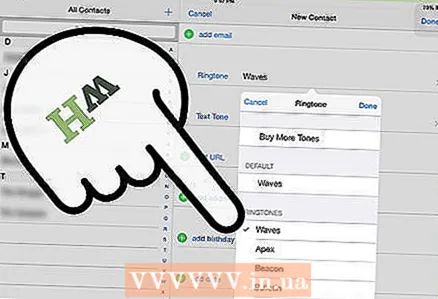 6 Appuyez sur les champs Sonnerie ou Tonalité de texte pour sélectionner une sonnerie ou une tonalité de texte spécifique pour ce contact. Cliquez sur le bouton Enregistrer lorsque vous avez terminé.
6 Appuyez sur les champs Sonnerie ou Tonalité de texte pour sélectionner une sonnerie ou une tonalité de texte spécifique pour ce contact. Cliquez sur le bouton Enregistrer lorsque vous avez terminé. 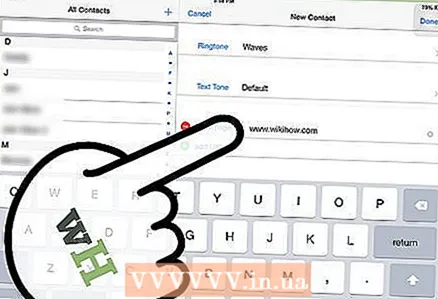 7 Cliquez sur le champ Page d'accueil et entrez le site Web du contact.
7 Cliquez sur le champ Page d'accueil et entrez le site Web du contact.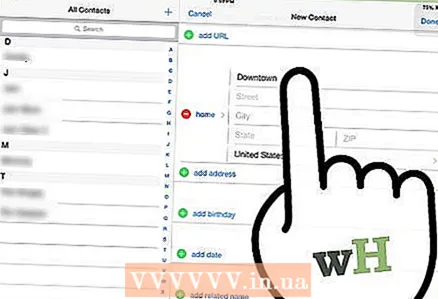 8 Appuyez sur le cercle vert avec le signe plus (+) pour entrer l'adresse du contact.
8 Appuyez sur le cercle vert avec le signe plus (+) pour entrer l'adresse du contact.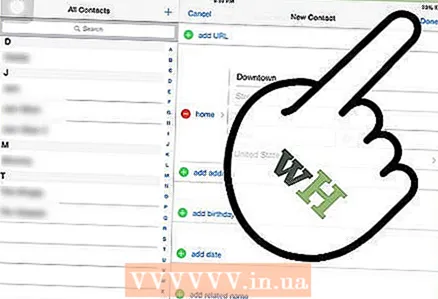 9 Cliquez sur la section Notes pour ajouter des détails supplémentaires sur le contact. Une fois terminé, cliquez sur le bouton Terminé.
9 Cliquez sur la section Notes pour ajouter des détails supplémentaires sur le contact. Une fois terminé, cliquez sur le bouton Terminé. 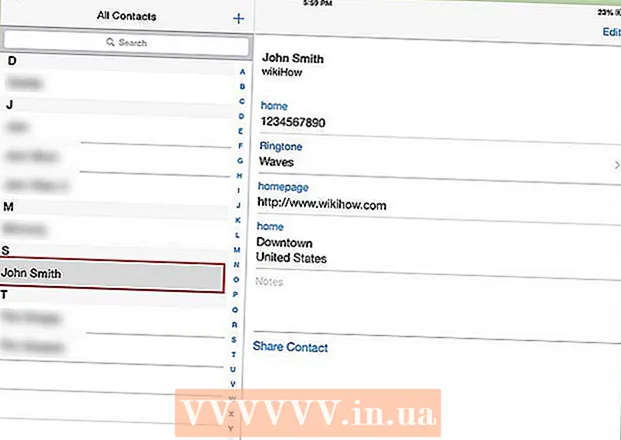 10fini>
10fini>
Conseils
- Vous pouvez cliquer sur la section Ajouter un champ lors de la création ou de la modification d'un contact pour ajouter un autre élément aux informations de contact si nécessaire.
- Vous pouvez sélectionner et enregistrer des numéros de téléphone et des adresses e-mail dans des e-mails et des pages Web sur votre iPad, et sélectionner Ajouter aux contacts pour créer rapidement un nouveau contact.
- Vous pouvez ajouter une photo pour votre contact en cliquant sur le champ Ajouter une photo et en choisissant Pour prendre une photo avec l'appareil photo de votre iPad ou en sélectionnant l'une des photothèques de votre iPad.
Avertissements
- Si vous utilisez iCloud pour synchroniser vos contacts, les nouveaux contacts ajoutés à votre iPad seront envoyés aux appareils connectés. Assurez-vous de vérifier que vous n'ajoutez pas d'informations de contact en double avant d'ajouter un nouveau contact.



